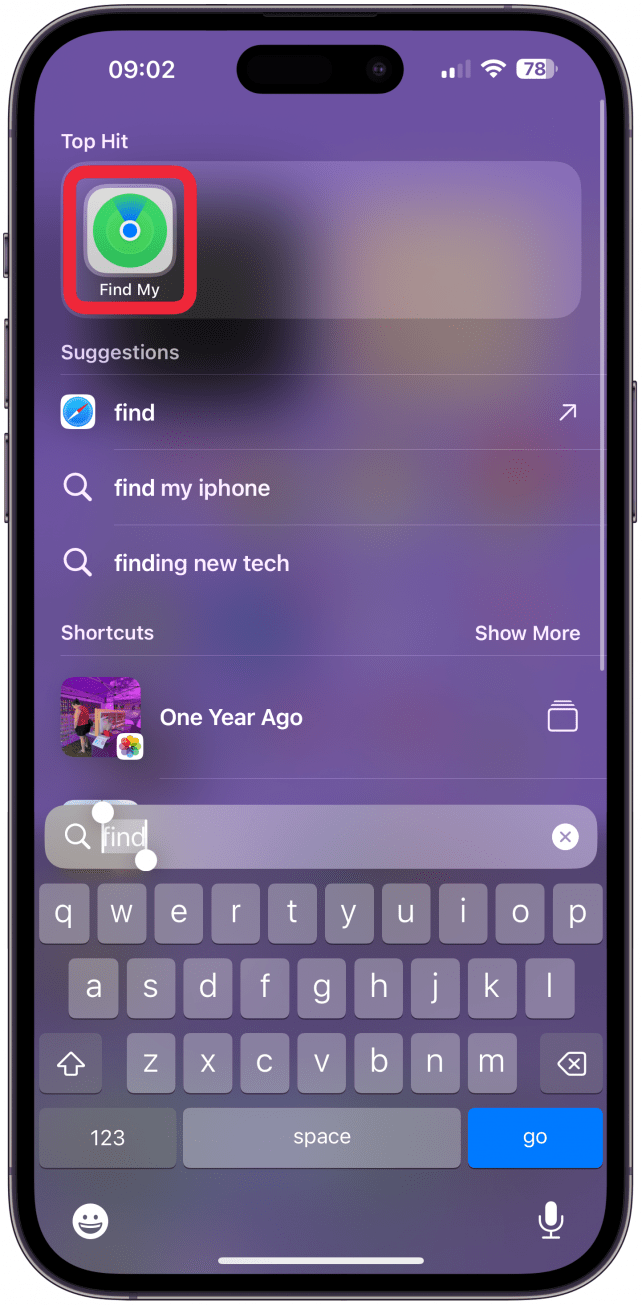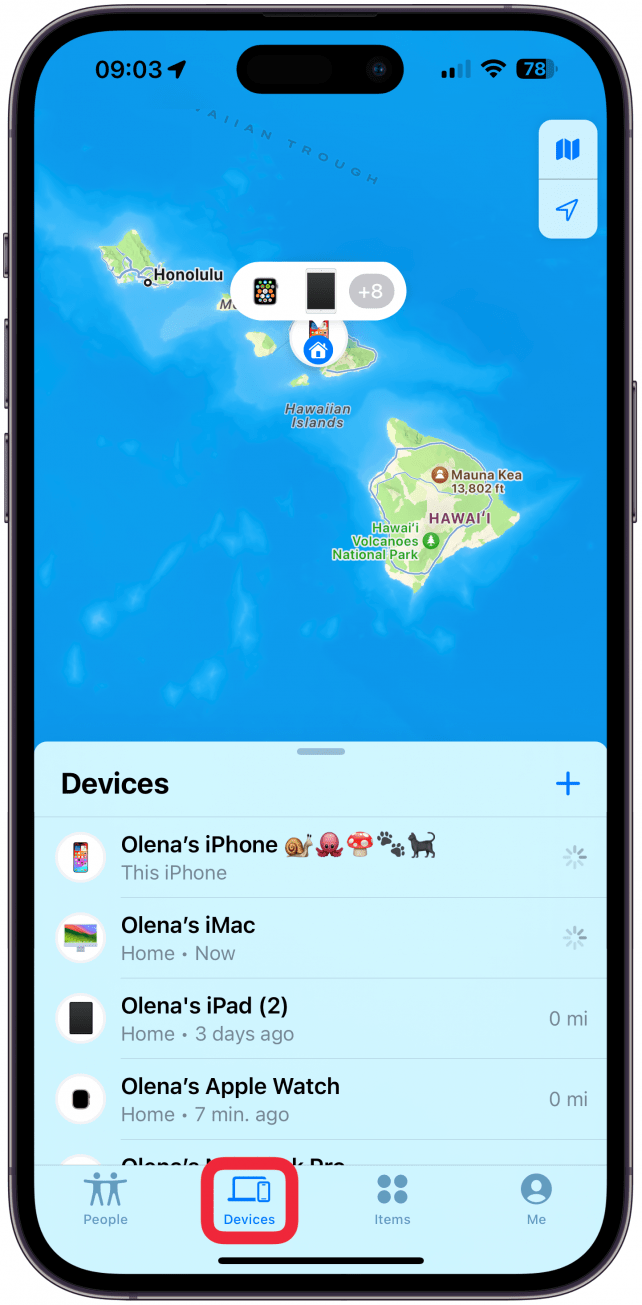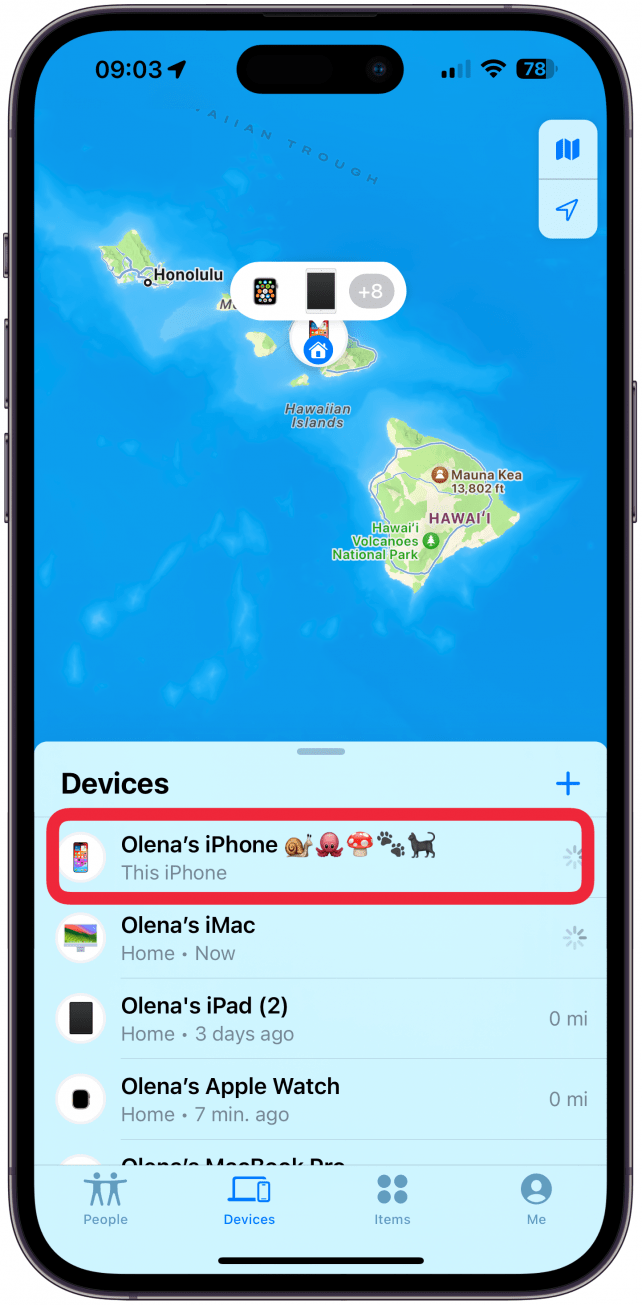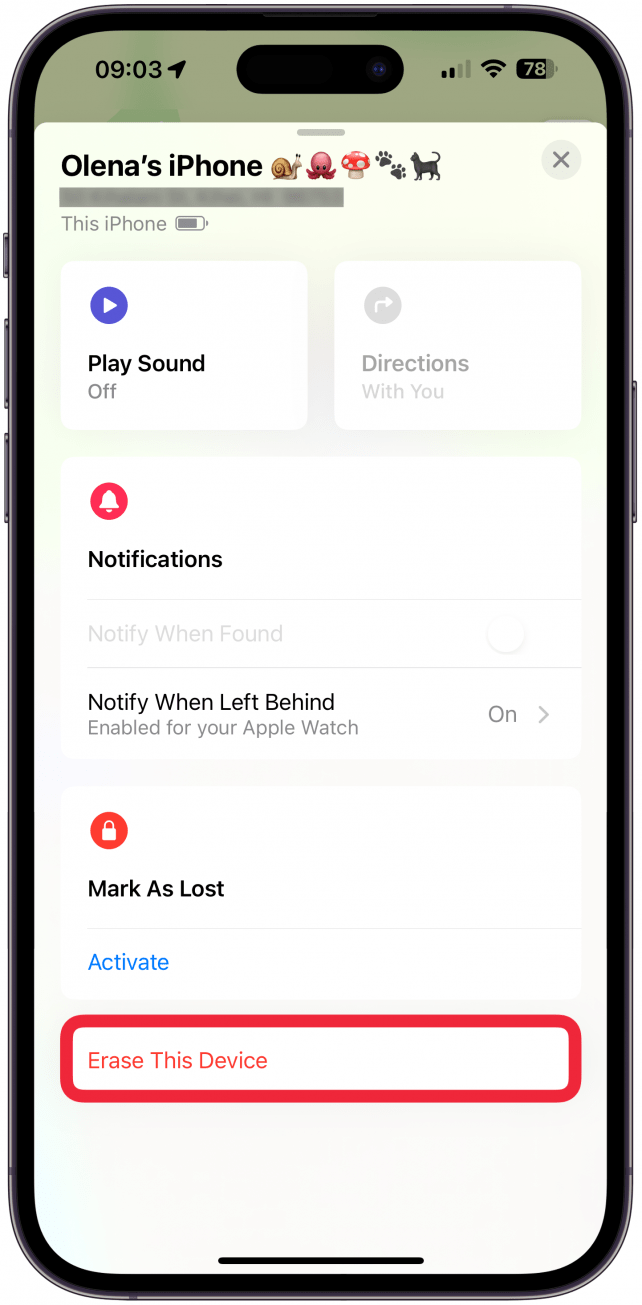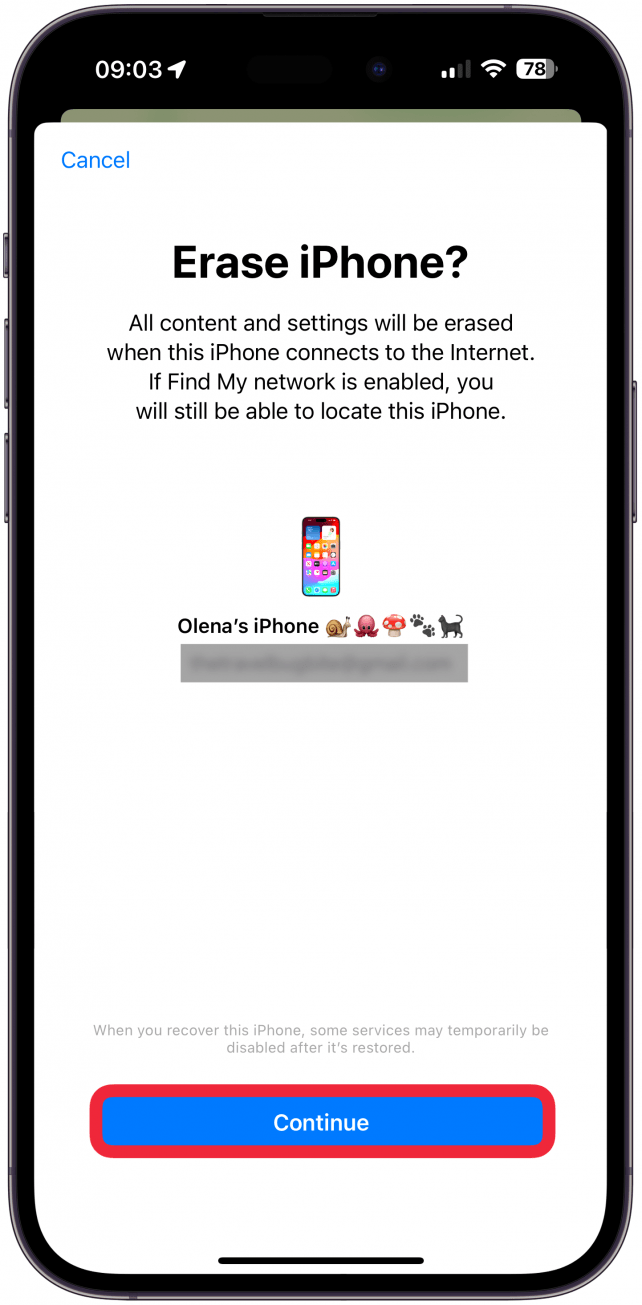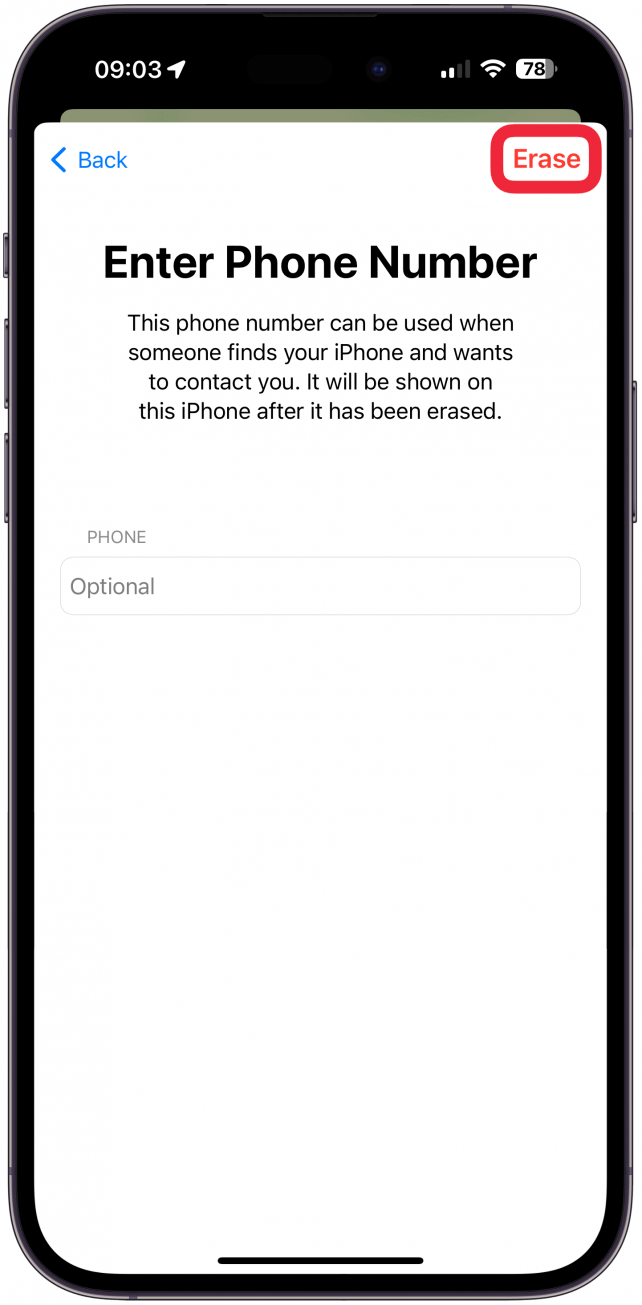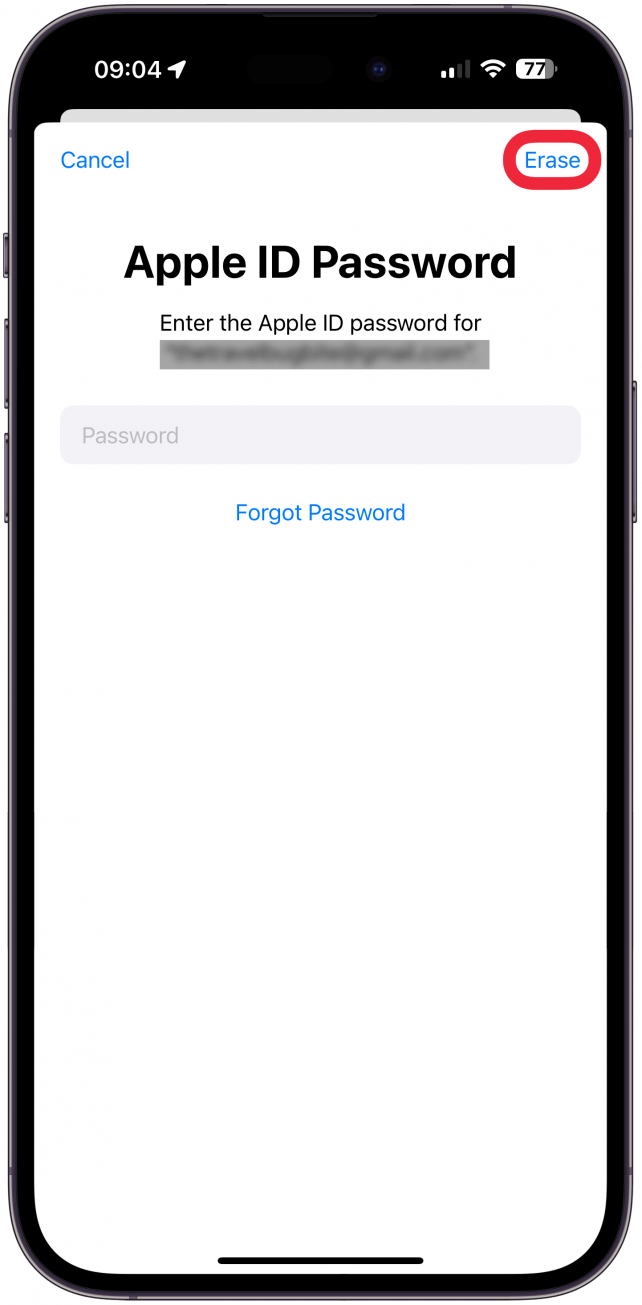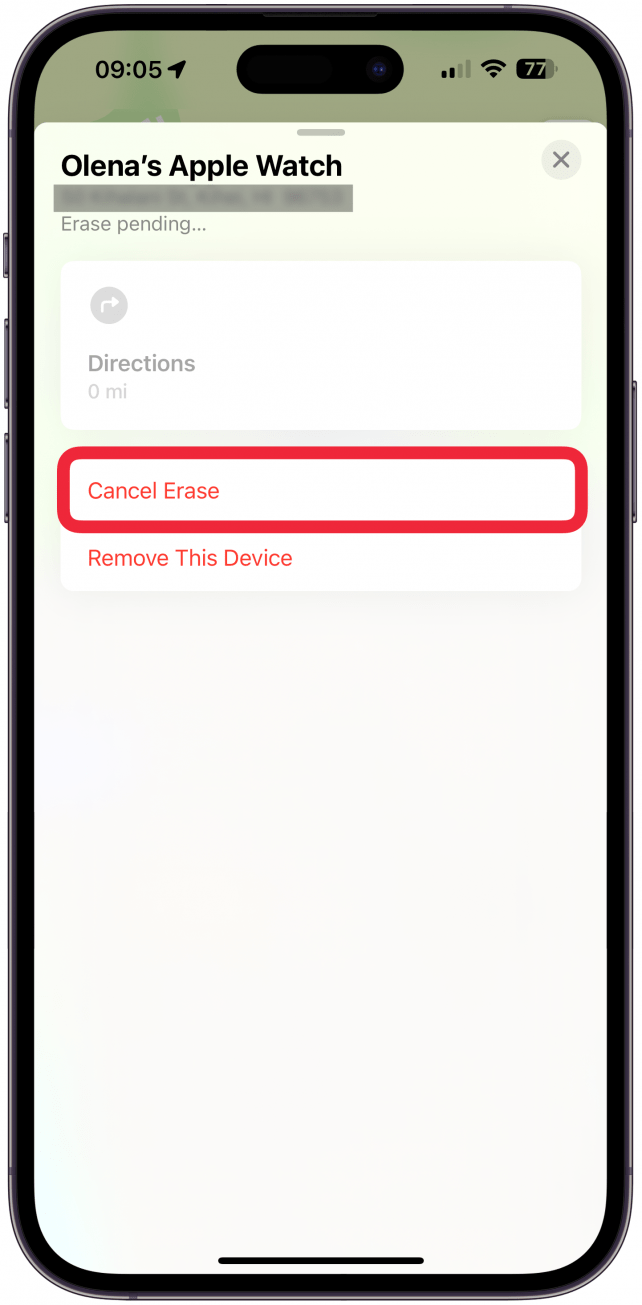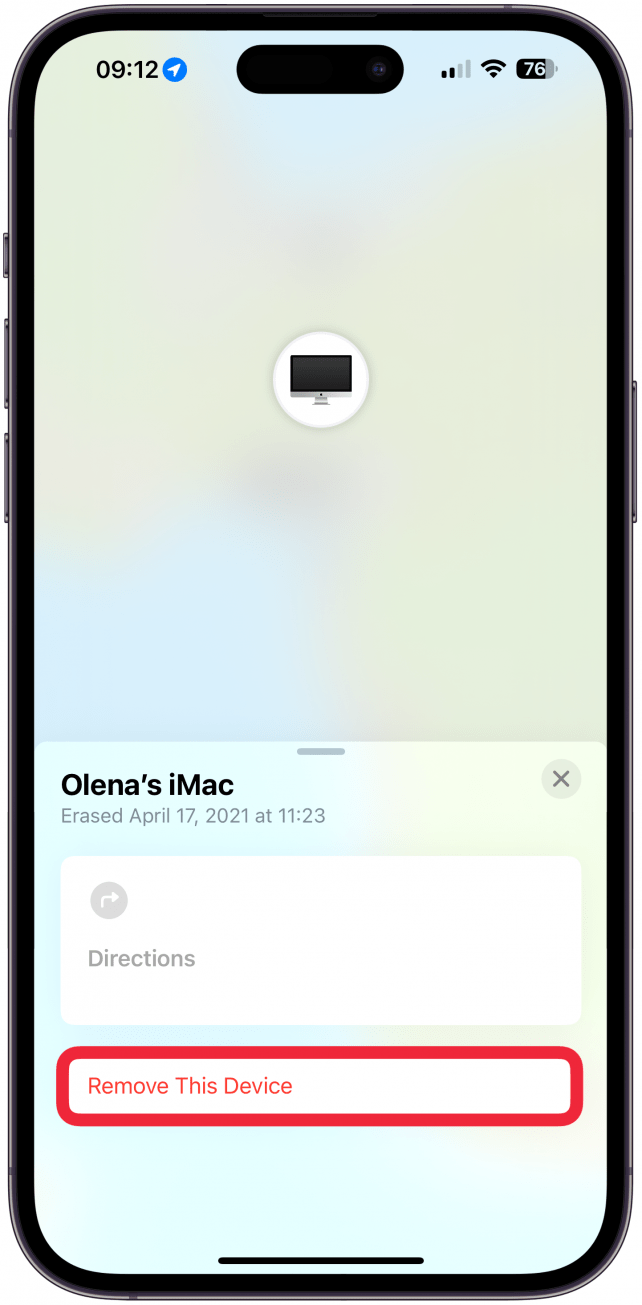Att förlora en iPhone eller att få den stulen kan vara en otroligt stressande upplevelse. En iPhone är inte bara dyr, utan den innehåller också mycket känslig information. Dessutom är den sannolikt kopplad till dina andra Apple-enheter, vilket kan utsätta dessa enheter för risk. Vi lär dig vilka steg du ska ta när en telefon är stulen och inte kan hämtas med appen Hitta min.
Hur man vet om din iPhone är stulen
Det första du ska göra om du tror att din iPhone är stulen är att [kontrollera om iPhone är förlorad eller stulen] (https://www.iphonelife.com/blog/31961/tip-day-find-your-lost-iphone-even-if-battery-has-died) med Find My, den inbyggda iPhone-tracker-appen. Om din iPhone befinner sig någonstans oväntat eller är på resande fot och ingen svarar när du ringer den, är den troligen stulen. Om detta händer ska du omedelbart markera den som förlorad i appen Hitta min. På så sätt skyddas data på den från den som tog den. Om du hittar den kan du alltid låsa upp den igen med hjälp av iCloud. Om din iPhone inte är påslagen och du misstänker att den är stulen, se till att markera den som förlorad för säkerhets skull. Om du vill spåra iPhone, men inte har en annan enhet med Hitta min, kan du också använda en väns iPhone. Här är hur man använder Hitta min iPhone från en annan iPhone.
Varning
Om du inte redan har ställt in Hitta min kan du tyvärr inte följa stegen i den här artikeln. Vi rekommenderar att du lär dig hur du slår på Hitta min iPhone för att skydda din framtida enhet.
Hur raderar jag data från min förlorade iPhone?
När du har bekräftat att din iPhone blev stulen raderar du din iPhones data. Även om det kanske inte verkar som om all data är för viktig, tänk på att foton och meddelanden kan innehålla detaljer om din plats. Dessutom har många användare sina kreditkort sparade med Apple Pay för enklare köp.
 Upptäck din iPhones dolda funktionerFå ett dagligt tips (med skärmdumpar och tydliga instruktioner) så att du kan bemästra din iPhone på bara en minut om dagen.
Upptäck din iPhones dolda funktionerFå ett dagligt tips (med skärmdumpar och tydliga instruktioner) så att du kan bemästra din iPhone på bara en minut om dagen.
- Öppna Find My app.

- Gå till fliken Devices.

- Välj den enhet som har blivit stulen eller saknas.

- Svep uppåt för att komma åt hela menyn och välj Erase This Device längst ner.

- Detaljer om enheten kommer att dyka upp och du måste välja Continue längst ner på skärmen.

- Att förlora en iPhone eller att få den stulen kan vara en otroligt stressande upplevelse. En iPhone är inte bara dyr, utan den innehåller också mycket känslig information. Dessutom är den sannolikt kopplad till dina andra Apple-enheter, vilket kan utsätta dessa enheter för risk. Vi lär dig vilka steg du ska ta när en telefon är stulen och inte kan hämtas med appen Hitta min.

- Hur man vet om din iPhone är stulen

- Det första du ska göra om du tror att din iPhone är stulen är att [kontrollera om iPhone är förlorad eller stulen] (https://www.iphonelife.com/blog/31961/tip-day-find-your-lost-iphone-even-if-battery-has-died) med Find My, den inbyggda iPhone-tracker-appen. Om din iPhone befinner sig någonstans oväntat eller är på resande fot och ingen svarar när du ringer den, är den troligen stulen. Om detta händer ska du omedelbart markera den som förlorad i appen Hitta min. På så sätt skyddas data på den från den som tog den. Om du hittar den kan du alltid låsa upp den igen med hjälp av iCloud. Om din iPhone inte är påslagen och du misstänker att den är stulen, se till att markera den som förlorad för säkerhets skull. Om du vill spåra iPhone, men inte har en annan enhet med Hitta min, kan du också använda en väns iPhone. Här är hur man använder Hitta min iPhone från en annan iPhone.

- Varning

Om du inte redan har ställt in Hitta min kan du tyvärr inte följa stegen i den här artikeln. Vi rekommenderar att du lär dig hur du slår på Hitta min iPhone för att skydda din framtida enhet.Hur raderar jag data från min förlorade iPhone?
När du har bekräftat att din iPhone blev stulen raderar du din iPhones data. Även om det kanske inte verkar som om all data är för viktig, tänk på att foton och meddelanden kan innehålla detaljer om din plats. Dessutom har många användare sina kreditkort sparade med Apple Pay för enklare köp.
Upptäck din iPhones dolda funktionerFå ett dagligt tips (med skärmdumpar och tydliga instruktioner) så att du kan bemästra din iPhone på bara en minut om dagen.
Öppna Find My app.
Gå till fliken Devices.
Välj den enhet som har blivit stulen eller saknas.
Svep uppåt för att komma åt hela menyn och välj Erase This Device längst ner.
- Detaljer om enheten kommer att dyka upp och du måste välja Continue längst ner på skärmen.
- Ange ett telefonnummer om någon skulle hitta din iPhone och tryck sedan på Erase.